Apa Itu Devices and Printers di Windows?
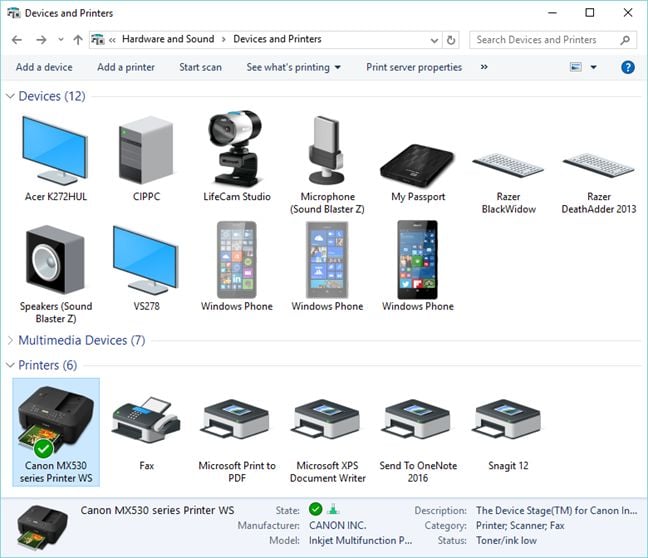
Devices and Printers adalah salah satu panel kontrol yang ada di Windows yang memungkinkan pengguna untuk mengelola dan mengonfigurasi perangkat keras yang terhubung ke komputer mereka.
Pada panel Devices and Printers, pengguna dapat melihat semua perangkat keras yang telah terhubung ke komputer, termasuk printer, scanner, dan perangkat multifungsi lainnya. Selain itu, pengguna juga dapat mengelola dan memperbarui driver perangkat keras, menambahkan perangkat baru, dan melakukan pengaturan khusus untuk perangkat keras tertentu.
Mengapa Devices and Printers Penting?

Devices and Printers sangat penting karena memungkinkan pengguna untuk lebih mudah mengelola perangkat keras yang terhubung ke komputer mereka.
Dengan Devices and Printers, pengguna dapat dengan cepat melihat dan mengakses semua perangkat keras yang telah terhubung ke komputer mereka. Hal ini memungkinkan pengguna untuk dengan mudah mencetak dokumen, memindai gambar, dan menggunakan perangkat keras lainnya tanpa harus mencari perangkat keras tersebut di berbagai tempat di komputer mereka.
Selain itu, Devices and Printers juga memungkinkan pengguna untuk mengelola dan memperbarui driver perangkat keras. Driver adalah perangkat lunak yang memungkinkan komunikasi antara perangkat keras dan perangkat lunak sistem operasi. Dengan memperbarui driver, pengguna dapat meningkatkan kinerja perangkat keras, memperbaiki masalah yang ada, dan mendapatkan fitur terbaru dari perangkat keras tersebut.
Devices and Printers juga menawarkan pengaturan khusus untuk beberapa perangkat keras. Misalnya, untuk printer, pengguna dapat mengatur preferensi cetak, memeriksa status tinta, dan mengatur konfigurasi jaringan. Dengan pengaturan khusus ini, pengguna dapat mengoptimalkan penggunaan perangkat keras dan memenuhi kebutuhan spesifik mereka.
Kelebihan Devices and Printers di Windows
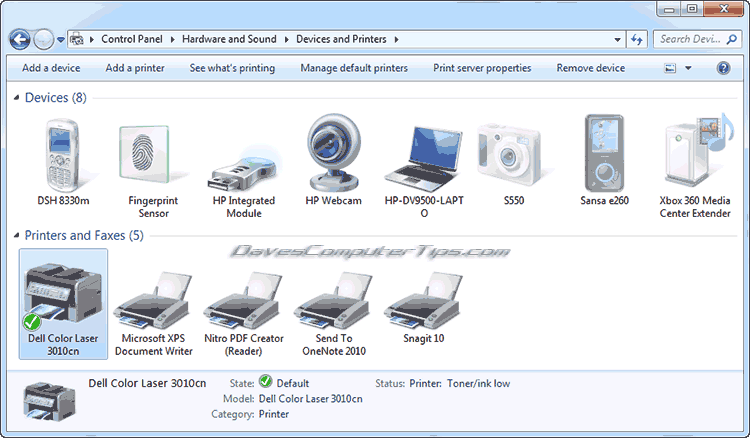
Setiap sistem operasi Windows memiliki panel Devices and Printers, termasuk Windows 7, Windows 8, dan Windows 10. Berikut adalah beberapa kelebihan Devices and Printers di Windows:
- Mudah digunakan: Devices and Printers dirancang dengan antarmuka yang intuitif, sehingga pengguna dapat dengan mudah mengakses dan mengelola perangkat keras mereka.
- Memudahkan pencetakan: Devices and Printers memungkinkan pengguna untuk dengan mudah mencetak dokumen dari komputer mereka. Pengguna dapat memilih printer yang ingin digunakan, mengatur preferensi cetak, dan memonitor status pencetakan.
- Pembaruan driver otomatis: Devices and Printers secara otomatis memeriksa pembaruan driver perangkat keras. Jika terdapat pembaruan driver yang tersedia, pengguna akan mendapatkan pemberitahuan untuk memperbarui driver tersebut.
- Pengaturan khusus perangkat keras: Devices and Printers menyediakan pengaturan khusus untuk beberapa perangkat keras, seperti printer dan scanner. Pengguna dapat mengatur preferensi cetak, memeriksa status tinta, dan melakukan pengaturan khusus lainnya sesuai dengan kebutuhan mereka.
Kekurangan Devices and Printers di Windows
Meskipun Devices and Printers memiliki banyak kelebihan, namun ada juga beberapa kekurangan yang perlu diperhatikan:
- Keterbatasan kompatibilitas: Devices and Printers mungkin tidak sepenuhnya kompatibel dengan semua perangkat keras. Beberapa perangkat keras mungkin tidak terdeteksi atau tidak terhubung secara sempurna ke Devices and Printers.
- Ketergantungan pada driver perangkat keras: Devices and Printers memerlukan driver perangkat keras yang terpasang dengan baik untuk berfungsi dengan baik. Jika driver perangkat keras rusak atau tidak terinstal dengan benar, Devices and Printers tidak akan dapat mengelola perangkat keras tersebut.
- Pembaruan driver yang tidak selalu lancar: Meskipun Devices and Printers menawarkan pembaruan driver otomatis, namun proses pembaruan driver tidak selalu berjalan lancar. Beberapa pembaruan driver mungkin mengalami kesalahan atau masalah kompatibilitas.
- Keterbatasan fitur: Devices and Printers hanya menyediakan pengaturan dasar untuk perangkat keras. Untuk pengaturan lanjutan atau fitur khusus, pengguna mungkin perlu menggunakan perangkat lunak khusus yang disediakan oleh produsen perangkat keras.
Cara Menggunakan Devices and Printers di Windows
Jika Anda ingin menggunakan Devices and Printers di Windows, berikut adalah langkah-langkah yang perlu Anda lakukan:
- Buka menu Start di Windows dan cari “Devices and Printers”.
- Klik pada “Devices and Printers” di hasil pencarian untuk membuka panel Devices and Printers.
- Anda akan melihat daftar semua perangkat keras yang terhubung ke komputer Anda.
- Untuk mengatur perangkat keras tertentu, klik kanan pada perangkat tersebut dan pilih opsi yang sesuai. Misalnya, untuk printer, Anda dapat memilih opsi “Set as default printer” atau “Printer properties” untuk mengatur preferensi cetak.
- Untuk menambahkan perangkat keras baru, klik pada opsi “Add a device” dan ikuti petunjuk yang diberikan.
- Jika Anda ingin memperbarui driver perangkat keras, klik kanan pada perangkat tersebut dan pilih opsi “Update driver” atau “Properties”. Kemudian, pilih opsi yang sesuai untuk memperbarui driver.
Contoh Penggunaan Devices and Printers di Windows
Berikut adalah contoh penggunaan Devices and Printers di Windows:

Misalnya, Anda memiliki printer yang terhubung ke komputer Anda. Dengan menggunakan Devices and Printers, Anda dapat:
- Melihat printer tersebut dalam daftar perangkat di panel Devices and Printers.
- Memilih printer tersebut sebagai printer default untuk mencetak dokumen.
- Mengatur preferensi cetak, seperti ukuran kertas, orientasi cetak, dan kualitas cetak.
- Memeriksa status tinta dan mengganti tinta jika diperlukan.
- Melakukan pemeliharaan rutin, seperti membersihkan printer atau mengkalibrasi printer jika diperlukan.
Dengan menggunakan Devices and Printers, Anda dapat dengan mudah mengelola dan mengoptimalkan penggunaan perangkat keras Anda dalam Windows.
